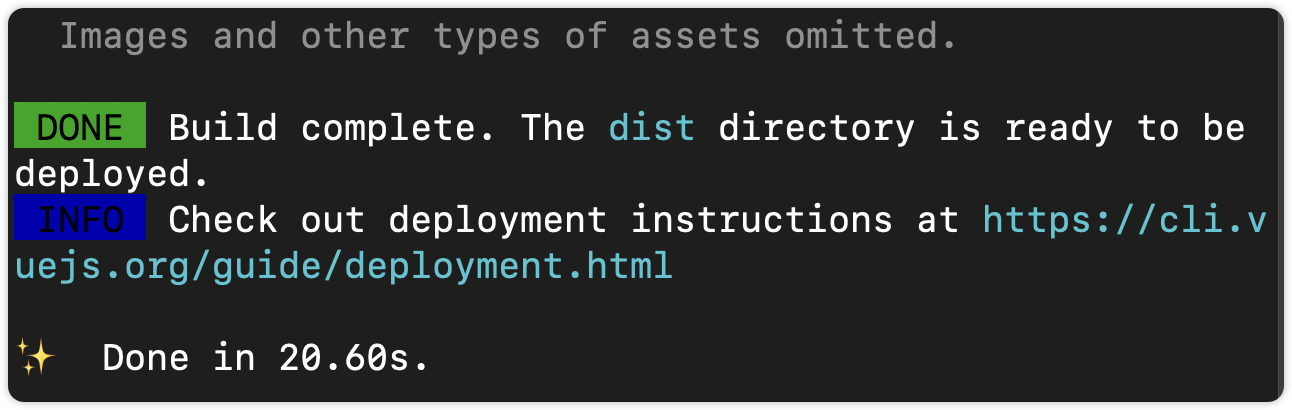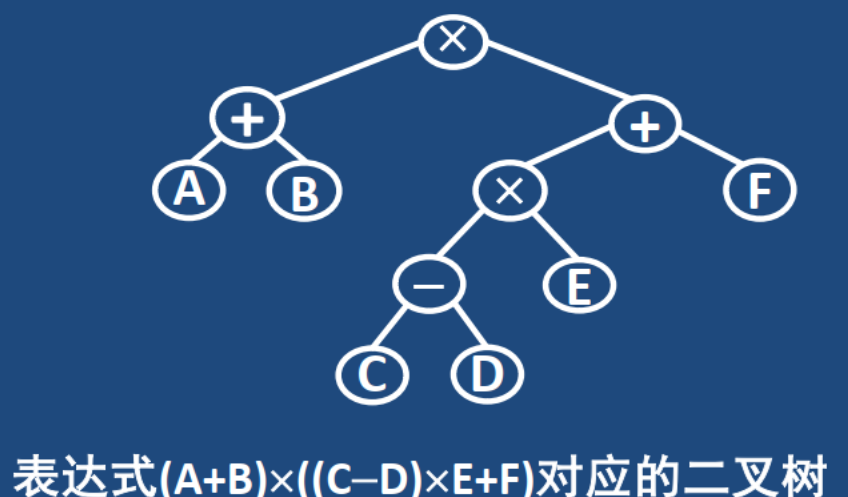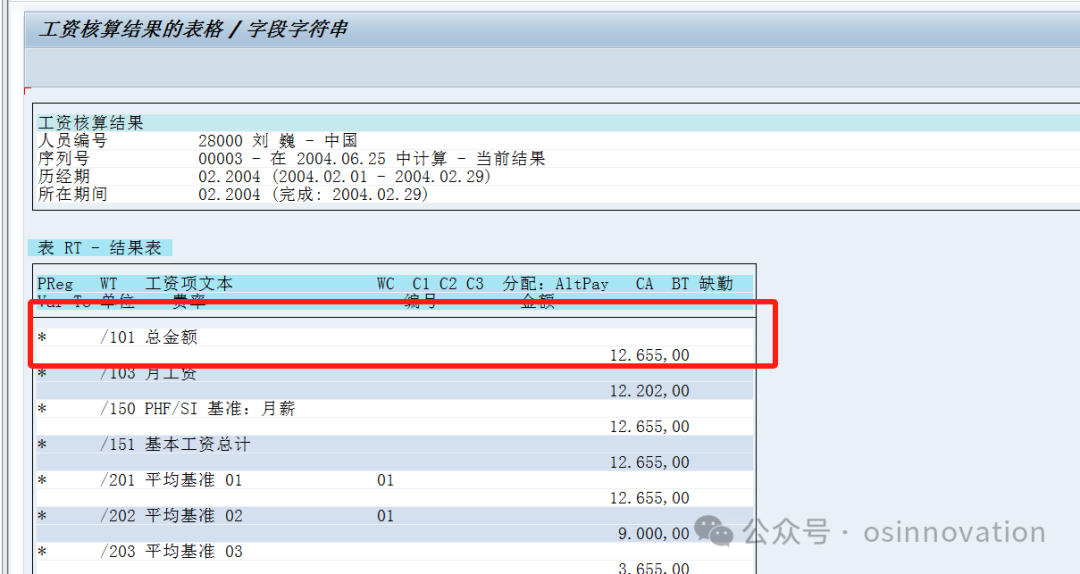这是我的个人复习笔记,草稿箱字太多会卡就发这了,欢迎大家阅读。
Kali Linux,黑客必备神器。跟着我,带你从入门到入狱!
第一课,下载与安装。
第一步:
在官网下载Centos镜像:https://www.centos.org/download/

各版本说明:
CentOS-7.0-x86_64-DVD-1503-01.iso上为标准版,推荐安装。
CentOS-7.0-x86_64-NetInstall-1503-01.iso上为网络安装镜像,从网络安装。
CentOS-7.0-x86_64-Everything-1503-01.iso上为对完整版安装盘的软件进行的补充与集成,内含Centos7的一套完整软件包,可安装系统或填充本地镜像。
CentOS-7.0-x86_64-GnomeLive-1503-01.iso上为GNOME Desktop,提供图形桌面环境。
CentOS-7.0-x86_64-KdeLive-1503-01.iso上为KDE桌面版。
CentOS-7.0-x86_64-livecd-1503-01.iso上为光盘上运行的系统。
CentOS-7.0-x86_64-minimal-1503-01.iso上为精简版,占用内存最少,但不建议使用(因为自带软件太少了)
旧版64位linux下载地址:https://wiki.centos.org/Download

注:请使用光驱,U盘或Linux ISO文件进行下载。
当下三大主流Linux发行版Linux ISO文件下载地址,请自行下载:
Ubuntu:https://ubuntu.com/
Fedora:https://getfedora.org/
Debian:https://www.debian.org/
第二步:
现在请准备好VMware虚拟机软件,官网下载地址:https://www.vmware.com/products/desktop-hypervisor/workstation-and-fusion

官网需要登录,联想电脑用户可以像我一样从联想应用商店获取:

许可证密钥:JU090-6039P-08409-8J0QH-2YR7F
安装后打开,点击创建新的虚拟机,如图:

勾选自定义(高级)(C),然后继续下一步。如图:

这里继续下一步

这里选稍后安装操作系统(S)

这里选Linux,版本那里根据Linux ISO镜像选。

下一步,虚拟机名称自己取。位置就是路径,也是自己看装在哪里就写哪里。

这里的内核数量不能太小了。我的是总数4的,你们自己选择。

内存也不能太小,推荐默认值2048。

直接选第二个NAT

这边两步都是选推荐的


这里我推荐创建新虚拟磁盘。

选将虚拟磁盘存储为单个文件。

直接下一步

确认无误后完成

以为到这里就完了?并不是!
此时我们并没有导入镜像,千万不要提前开启虚拟机!
现在点击"CD/DVD"

随后导入第一步时下载的Linux ISO镜像,并点击确定。

然后开启此虚拟机

又以为到这里结束了?并不是!还有
使用键盘上的上下左右键,选择Install (虚拟机名称),然后回车进行安装,并将语言设置为简体中文。

点击安装位置,并点击完成。

点击最小安装。

左侧根据自己需要选择,右侧勾选全部(也可以根据自己需要)

然后开始安装。
点击ROOT密码给管理员root账户设置密码。

给root设置完密码后,点击完成。如果密码过短,需要点击两次。为了不被十分容易地爆破密码,密码越长越复杂越好(因为我就遇到过弱口令和短密码,嘿嘿)
然后等安装(又是无聊的摸鱼时间)

安装完成后重启

选这个

选这个,然后完成配置。

选这个,然后前进。

再前进。
现在完成安装了!尽情开始学习吧!
订阅专栏,Kali Linux从入门到入狱!
免责声明:
本文及本专栏仅提供技术学习,任何读者违法或犯罪均与博主无关。
咳咳,如果技术不过关偏要整事,绝对会被手里一堆工具的网警抓到的。技术过关那另外说,但是请低调点吧。
友情提醒:想整事的先把tor代理开上再说。